Configurare Copertura globale di ExpressRoute usando il portale di Azure
Questo articolo illustra come configurare Copertura globale di ExpressRoute usando il portale di Azure. Per altre informazioni, vedere Copertura globale di ExpressRoute.
Operazioni preliminari
Prima di iniziare la configurazione, verificare i criteri seguenti:
- Si ha familiarità con i flussi di lavoro di provisioning dei circuiti ExpressRoute.
- I circuiti ExpressRoute sono nello stato di provisioning eseguito.
- Il peering privato di Azure è configurato nei circuiti ExpressRoute.
- Se si vuole eseguire PowerShell in locale, verificare che nel computer sia installata l'ultima versione di Azure PowerShell.
Identificare i circuiti
In un browser passare al portale di Azure e accedere con l'account Azure.
Identificare i circuiti ExpressRoute che si vogliono usare. È possibile abilitare Copertura globale di ExpressRoute tra il peering privato di due circuiti ExpressRoute qualsiasi, purché si trovino nei paesi o nelle aree geografiche supportate. I circuiti devono essere creati in località di peering diverse.
- Se la sottoscrizione è proprietaria di entrambi i circuiti, è possibile scegliere uno dei due circuiti per l'esecuzione della configurazione nelle sezioni seguenti.
- Se i due circuiti si trovano in sottoscrizioni di Azure diverse, è necessaria l'autorizzazione di una delle due sottoscrizioni. Occorre quindi passare la chiave di autorizzazione quando si esegue il comando di configurazione nell'altra sottoscrizione di Azure.
Nota
Le configurazioni di Copertura globale di ExpressRoute possono essere visualizzate solo dal circuito configurato.
Abilitare la connettività
Abilitare la connettività tra le reti locali. Esistono set separati di istruzioni per i circuiti che si trovano nella stessa sottoscrizione di Azure e circuiti che si trovano in sottoscrizioni diverse.
Circuiti ExpressRoute nella stessa sottoscrizione di Azure
Selezionare la scheda Panoramica del circuito ExpressRoute e quindi selezionare Aggiungi copertura globale per aprire la pagina di configurazione Aggiungi copertura globale.
Nella pagina di configurazione Aggiungi copertura globale assegnare un nome a questa configurazione. Selezionare il circuito ExpressRoute a cui si vuole connettere questo circuito e immettere una subnet /29 IPv4 per la Subnet IPv4 Copertura globale. Gli indirizzi IP di questa subnet vengono usati per stabilire la connettività tra i due circuiti ExpressRoute. Non usare gli indirizzi di questa subnet nelle reti virtuali di Azure, nella subnet di peering privato o nella rete locale. Selezionare Aggiungi per aggiungere il circuito alla configurazione del peering privato.
Nota
Se si vuole abilitare il supporto IPv6 per Copertura globale di ExpressRoute, selezionare "Entrambi" per il campo Subnet e includere una subnet /125 IPv6 per la Subnet IPv6 Copertura globale.
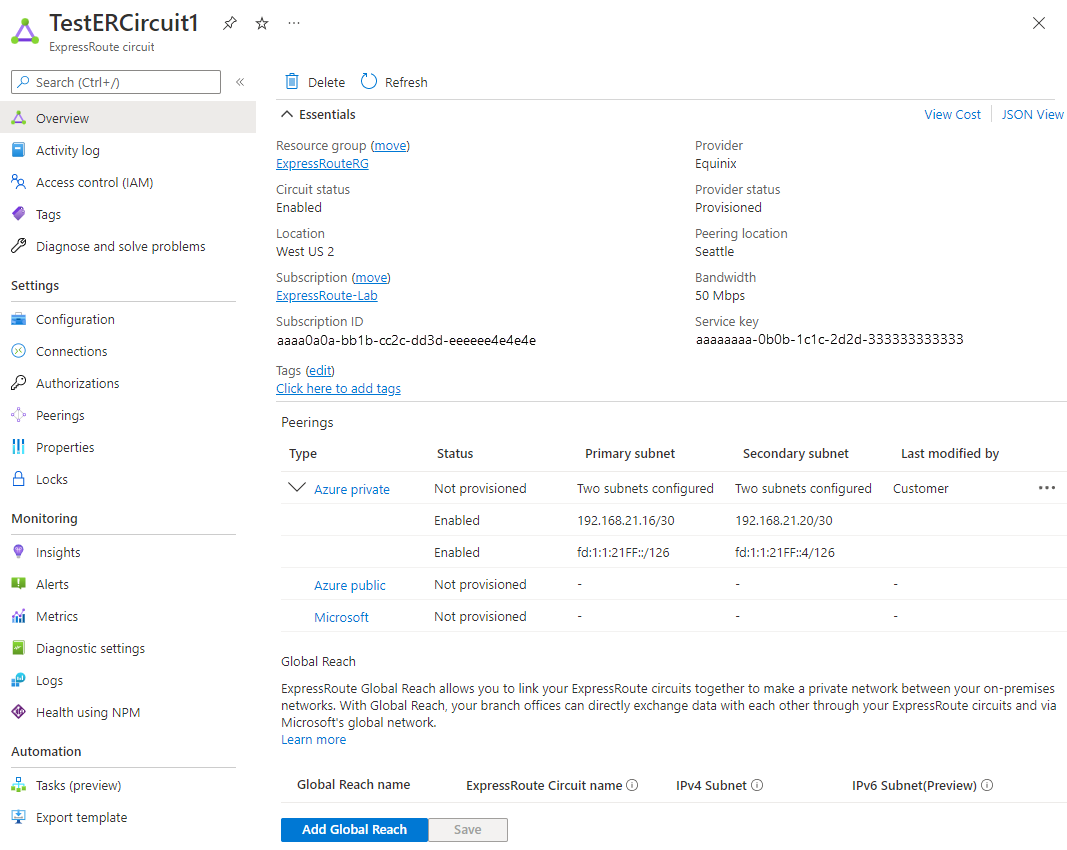
Selezionare Salva per completare la configurazione di Copertura globale. Al termine dell'operazione, si avrà la connettività tra le due reti locali tramite entrambi i circuiti ExpressRoute.
Nota
La configurazione di Copertura globale è bidirezionale. Dopo aver creato la connessione da un circuito, anche l'altro circuito avrà la configurazione.
Circuiti ExpressRoute in sottoscrizioni di Azure diverse
Se i due circuiti non sono inclusi nella stessa sottoscrizione di Azure, è necessaria l'autorizzazione. Nella configurazione seguente, l'autorizzazione viene generata dalla sottoscrizione del circuito 2. La chiave di autorizzazione viene quindi passata al circuito 1.
Generare una chiave di autorizzazione.
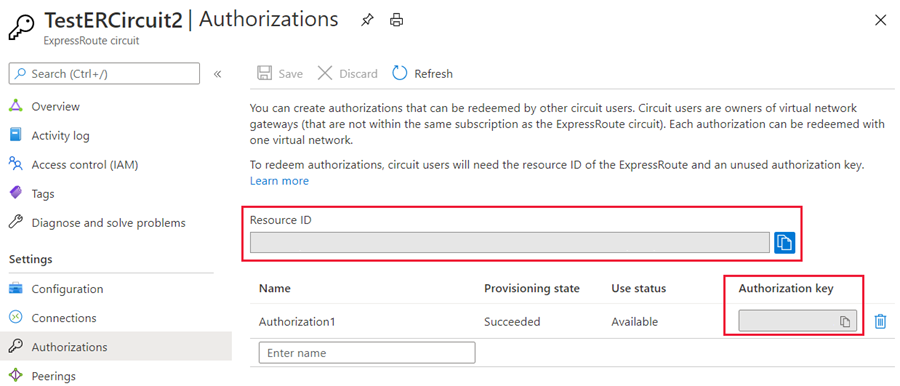
Prendere nota dell'ID risorsa del circuito 2 e della chiave di autorizzazione.
Selezionare la scheda Panoramica del circuito ExpressRoute
Selezionare Aggiungi copertura globale per aprire la pagina di configurazione Aggiungi copertura globale.
Nella pagina di configurazione Aggiungi copertura globale assegnare un nome a questa configurazione. Selezionare la casella Riscatta autorizzazione. Immettere la Chiave di autorizzazione e l'ID circuito ExpressRoute generato e ottenuto nel passaggio 1. Specificare quindi una subnet /29 IPv4 per la Subnet IPv4 Copertura globale. Gli indirizzi IP di questa subnet vengono usati per stabilire la connettività tra i due circuiti ExpressRoute. Non usare gli indirizzi di questa subnet nelle reti virtuali di Azure o nella rete locale. Selezionare Aggiungi per aggiungere il circuito alla configurazione del peering privato.
Nota
Se si vuole abilitare il supporto IPv6 per Copertura globale di ExpressRoute, selezionare "Entrambi" per il campo Subnet e includere una subnet /125 IPv6 per la Subnet IPv6 Copertura globale.
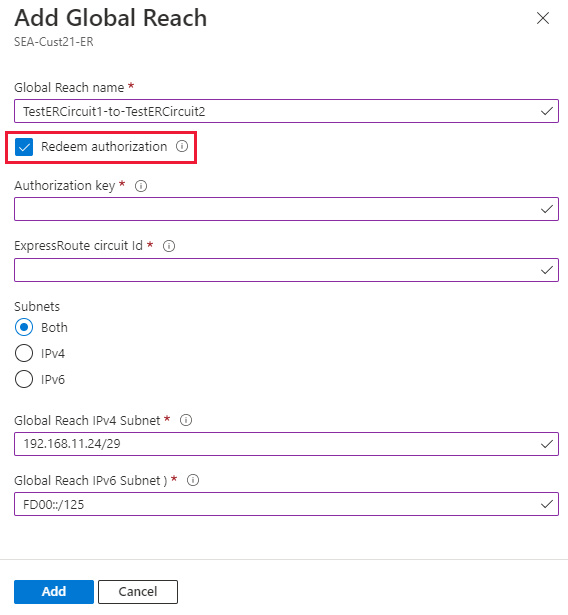
Selezionare Salva per completare la configurazione di Copertura globale. Al termine dell'operazione, si avrà la connettività tra le due reti locali tramite entrambi i circuiti ExpressRoute.
Verificare la configurazione
Verificare la configurazione di Copertura globale esaminando l'elenco delle connessioni di Copertura globale nella scheda Panoramica del circuito ExpressRoute. Se eseguita correttamente, la configurazione dovrebbe essere simile alla seguente:
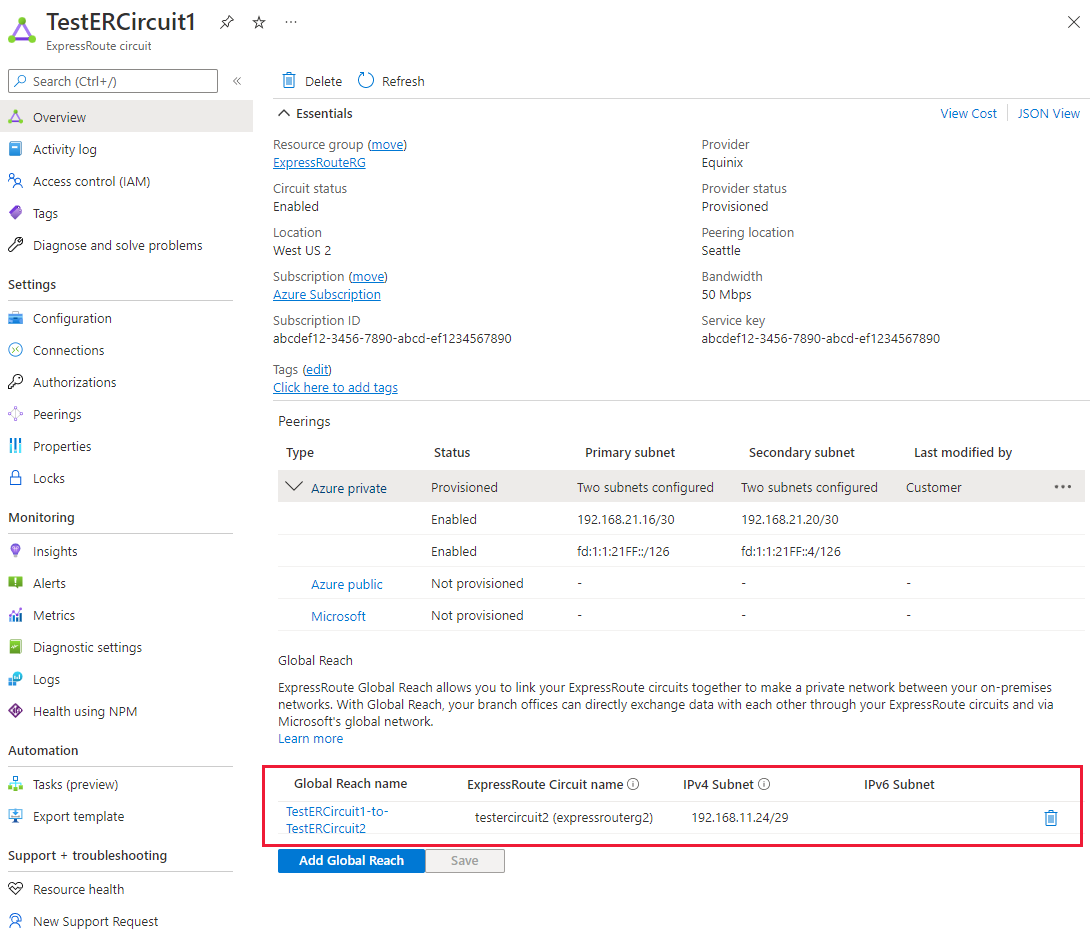
Disabilita la connettività
Per disabilitare la connettività tra un singolo circuito, selezionare il pulsante Elimina a destra della connessione di Copertura globale per rimuovere la connettività tra di essi. Selezionare quindi Salva per completare l'operazione.
Al termine dell'operazione, non si avrà più la connettività tra la rete locale tramite i circuiti ExpressRoute.
Aggiornare la configurazione
Per aggiornare la configurazione per una connessione di Copertura globale, selezionare il nome della connessione.
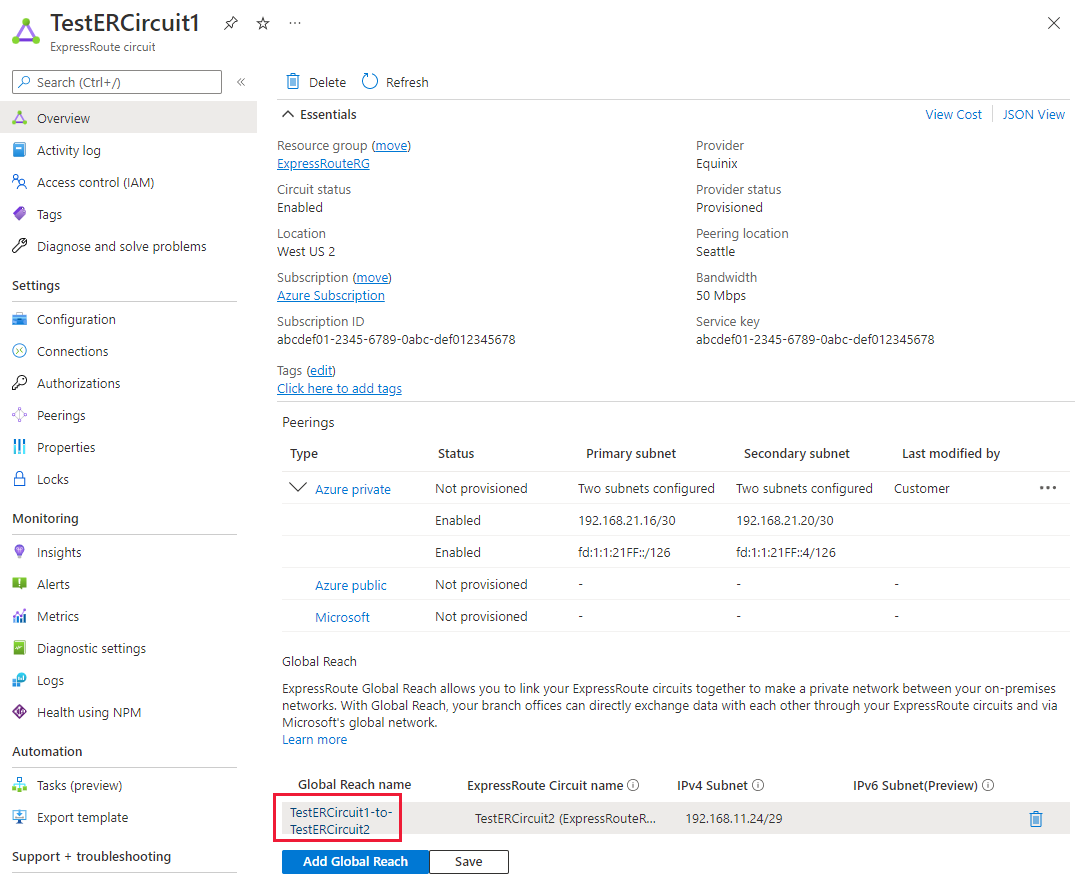
Aggiornare la configurazione nella pagina Modificare copertura globale* e selezionare Salva.
Selezionare Salva nella pagina di panoramica principale per applicare la configurazione al circuito.